![]()
![]()
このページはあくまでも広報部員のための作業マニュアルです。一般の方には特に関係ありませんが、参考になるならご覧ください。
【インストールの前に】
契約しているサーバーが「perl」に対応している必要があります。
| サンプル | 写真は3枚までは自動登録することができます。写真をコメントの下に横並びて表示するタイプと、右に縦並びて表示するタイプがあります。
|
||
|---|---|---|---|
| 設置方法 | ダウンロード | 必要なファイルを自己解凍式のZIPにまとめてあります。ダウンロードしたファイルをダブルクリックして解凍してください。利用しているサーバーの環境によっては「perl」が動作するフォルダが「cgi-bin」に限定されている場合がありますので、解凍後は「cgi-bin」というフォルダを作成してその中にフォルダごとコピーします。
|
|
| 設置後の フォルダ構造 |
ルート |
||
| ファイルの編集 | perl パス | まずは、未編集のままCGIが動作するかを検証します。
ホームページのアドレスが、 http://***.*****.***/ だった場合アドレスバーに http://***.*****.***/cgi-bin/side/chek.cgi と入力してください。次のようなメッセージが表示されれば設定を変える必要はありません。 Check Mode: [ TopicsBoard v4.2 ]
書き換えた後、もう一度前述の「chek.cgi」を実行して動作確認ができたら、次の2つのファイル1行目も同じように書き換えてください。 admin.cgi、topics.cgi |
|
| init.cgi 初期設定 |
赤字の部分をかきかえてください。
【パスワードとブログタイトルの編集】
【画像の最大値とサムネイルの編集】 |
||
| tmpl/bbs.html レイアウト |
赤字の部分をかきかえてください。
ここにはキャプションをいれる! 【パスワードとブログタイトルの編集】 |
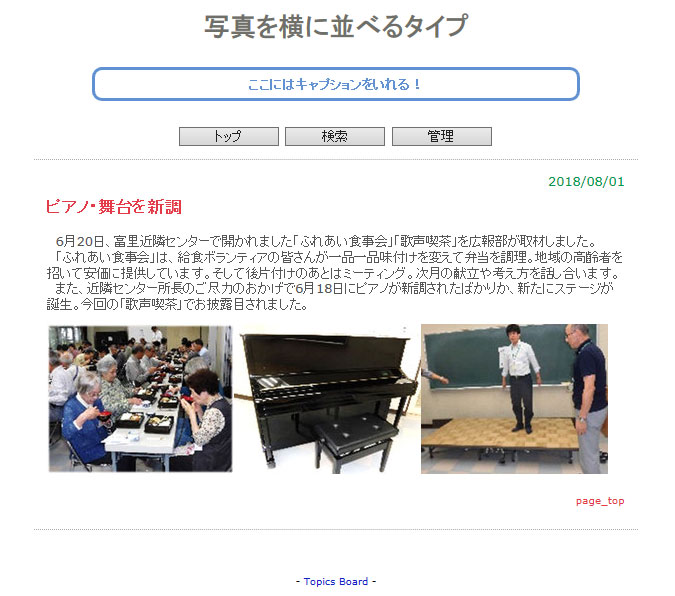
|
|